Ibland behöver en bild bara en liten kreativ skjuts för att förvandlas till något unikt. I den här guiden kommer du att lära dig hur du enkelt utför kreativa bildredigeringar med Affinity Photo. Här står arbetet med overlays och implementering av olika kreativa effekter i fokus. Låt dig inspireras och upptäck vad som är möjligt med dina foton.
Viktigaste insikter
- Du kan ge moderna foton utseendet av gamla bilder.
- Användningen av overlays möjliggör fascinerande designmöjligheter.
- Personalisering av bilder kan enkelt uppnås genom färgspel och strukturer.
- Med speciella effekter kan du skapa imponerande visuell konst.
Steg-för-steg-guide
Steg 1: Introduktion till Overlays
I det första steget förklarar jag vad overlays är och hur de kan hjälpa dig att uppnå kreativa effekter i Affinity Photo. Overlays är genomskinliga eller semitransparenta bilder som läggs över din huvudbild för att skapa olika visuella effekter. Det ger dig tillgång till spännande texturer, mönster och ljuseffekter som kan göra din bild mer tilltalande.
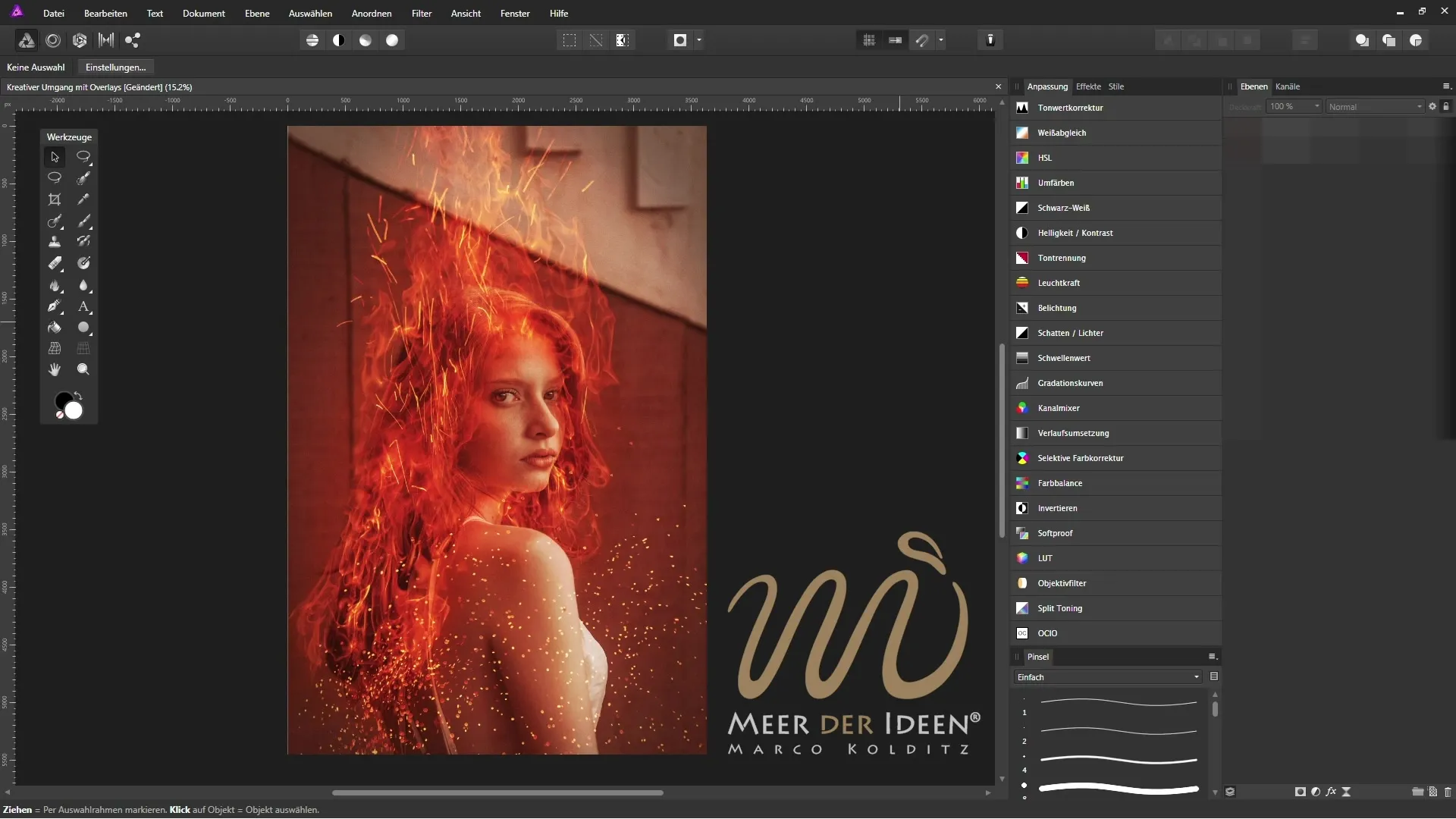
Steg 2: Välj rätt huvudbild
Välj ett modernt foto som du vill redigera. Se till att bilden har en intressant komposition och är bra för kreativa förändringar. Det kan vara hjälpsamt att börja med ett svart-vitt porträtt, eftersom det särskilt framhäver de mångsidiga möjligheterna med overlays.
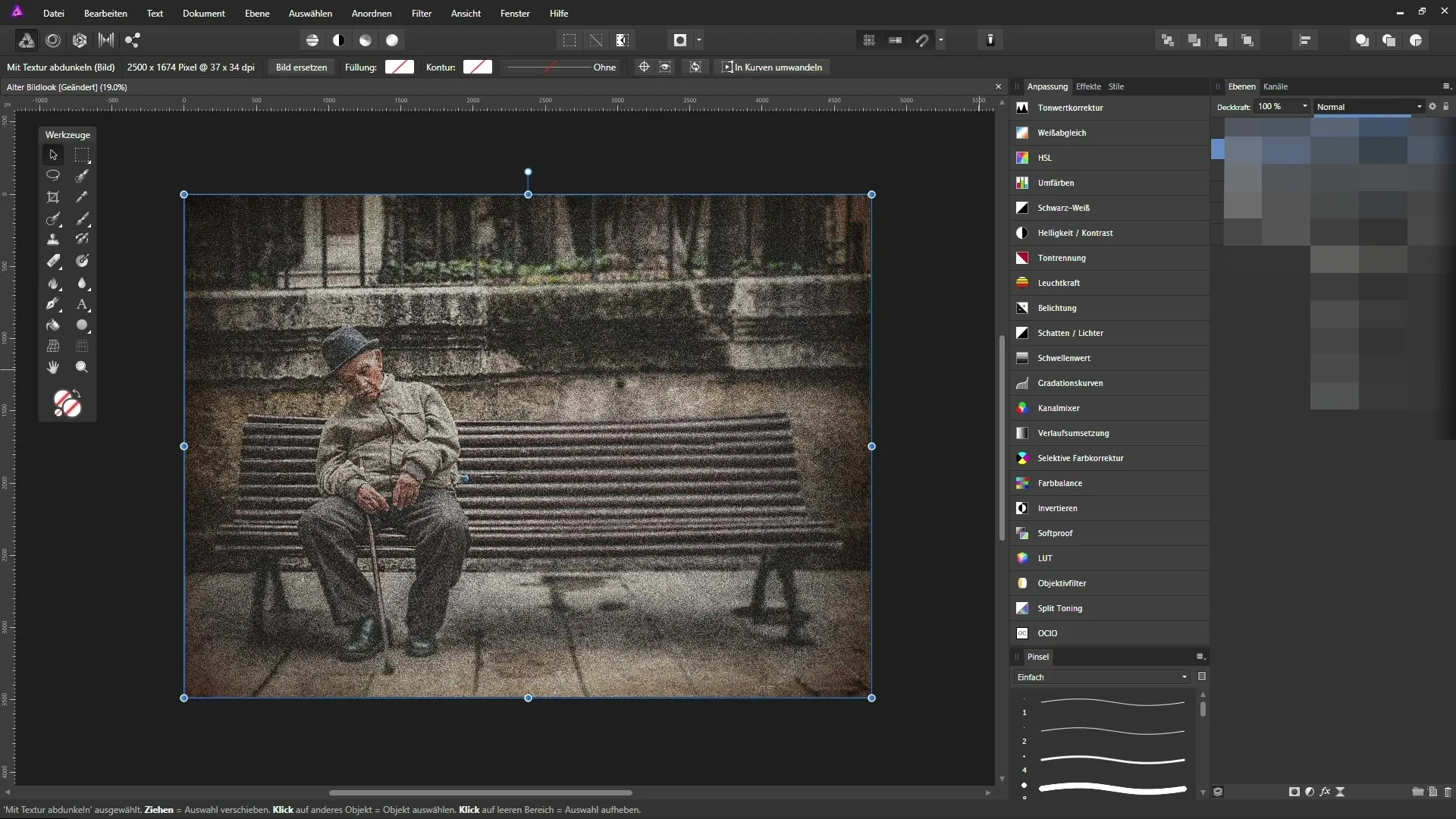
Steg 3: Tillämpning av ett vintage-look
Nu kommer den kreativa delen: Ge din bild utseendet av en gammal bild. Du kan använda olika filter och justeringar för detta. Det är viktigt att experimentera med färgtoner och ljusstyrkeinställningar för att uppnå den önskade effekten. Här kan du också applicera det första lagret av ditt overlay och se hur det harmonierar med resten av bilden.
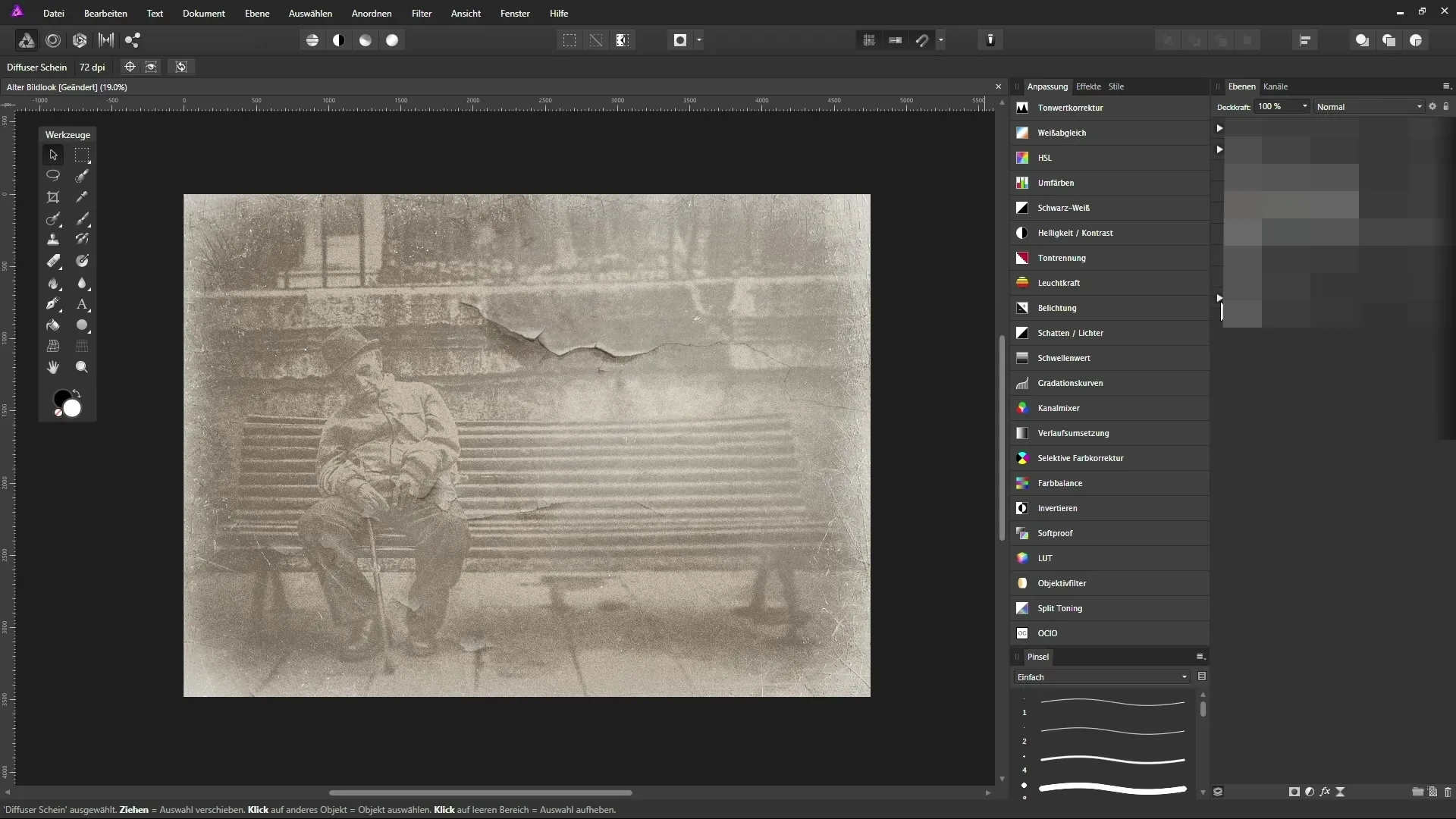
Steg 4: Användning av eldoverlays
En annan spännande del är eldoverlays. Dessa ger din bild en dynamisk och fascinerande touch. Dra helt enkelt overlayen över din huvudbild och justera storleken. Med transparensen kan du reglera intensiteten av elden så att den harmonierar organisk med bilden.

Steg 5: Simulera effekter på en affisch
För att överföra din bild så realistiskt som möjligt till en affisch, se till att behålla alla strukturer och detaljer. Du kan använda olika effekter och lagernaställningar i Affinity Photo för detta. Detta ger din bild det imponerande utseendet som du strävar efter.
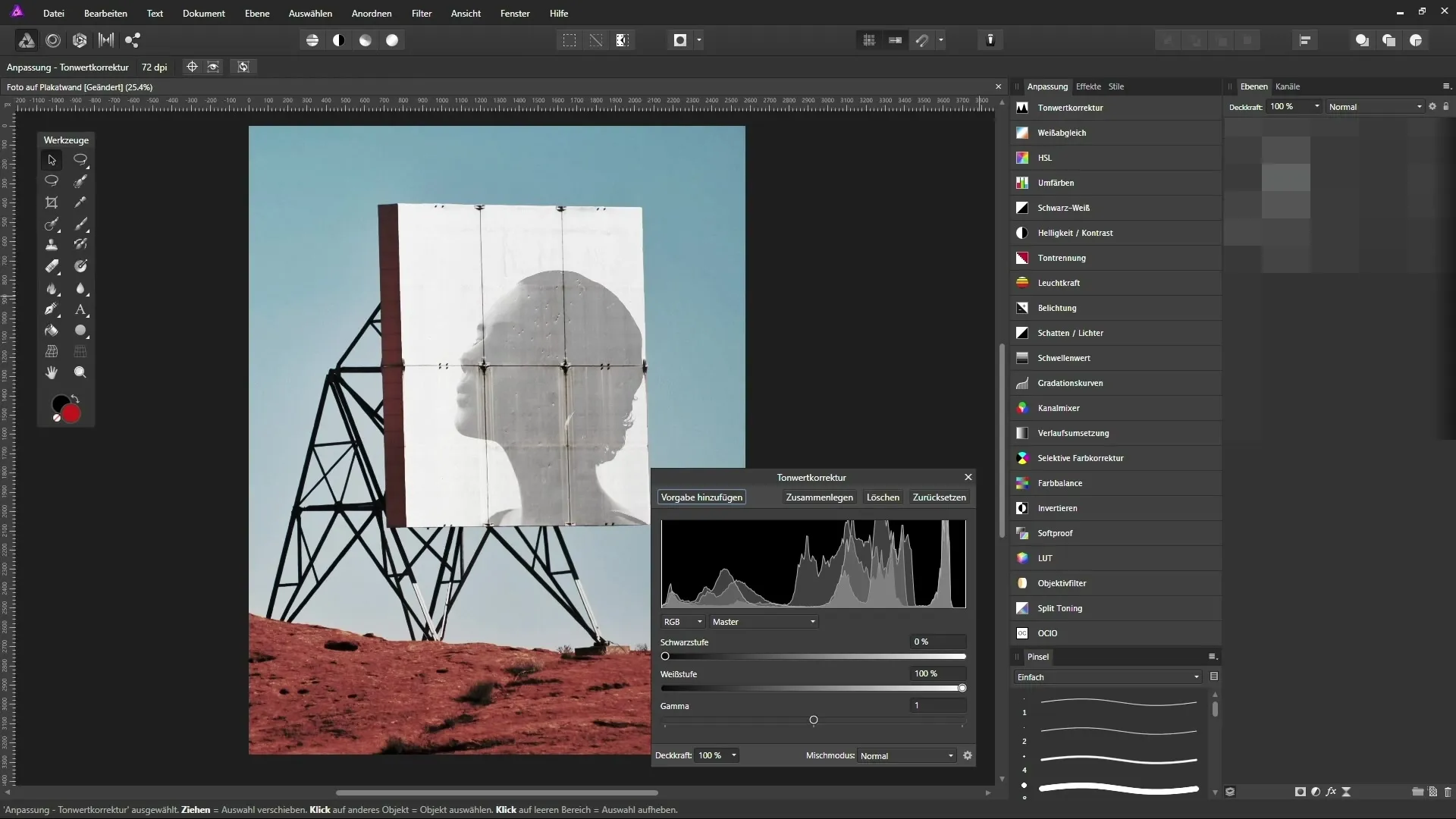
Steg 6: Infoga mönster och symboler
För att göra din bild ännu mer individuell kan du infoga mönster och symboler som följer längs veck eller särskilda strukturer i din huvudbild. Det är ett utmärkt sätt att tillföra extra djup och intresse till ditt konstverk. Experimentera med olika positioner och storlekar för att uppnå det bästa visuella resultatet.
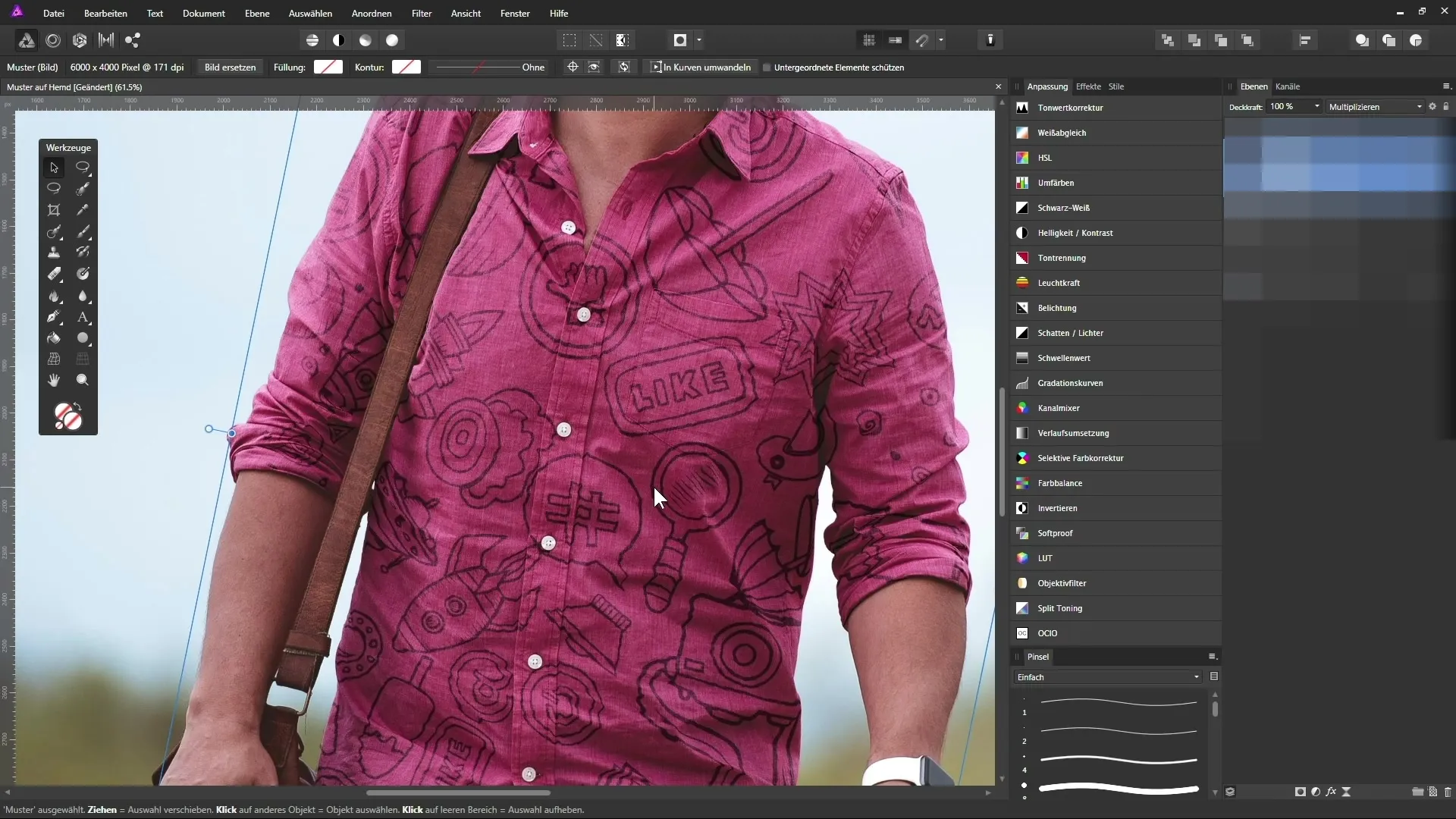
Nu är du redo att förverkliga dina kreativa visioner med Affinity Photo. Låt dig inspireras av de otaliga möjligheterna och bli en riktig konstnär!
Sammanfattning – Kreativ bildredigering med Affinity Photo: Overlays i fokus
I den här guiden har du lärt dig hur du använder imponerande overlays med Affinity Photo för att skapa något riktigt speciellt av ett modernt foto. Du kan experimentera med olika effekter och ge din kreativitet fritt spelrum. Använd dessa steg för att skapa spännande och meningsfulla konstverk.
Vanliga frågor
Hur hittar jag overlays för Affinity Photo?Du kan ladda ner overlays online, på plattformar som Creative Market eller i relevanta forum och communities.
Kan jag skapa egna overlays?Ja, du kan skapa egna bilder eller texter som overlays. Se till att de har rätt transparens och storlek.
Behöver jag speciella kunskaper för Affinity Photo?Grundläggande kunskaper i bildredigering är hjälpsamma, men nybörjare kan också snabbt lära sig hur de effektivt använder Affinity Photo genom tutorials.
Är Affinity Photo lämpligt för nybörjare?Ja, Affinity Photo erbjuder många tutorials och en användarvänlig gränssnitt som gör det lätt för nybörjare att snabbt bli bekanta med programvaran.

